Maison >Opération et maintenance >exploitation et maintenance Linux >Comment afficher toutes les instances ECS détenues via la console
Comment afficher toutes les instances ECS détenues via la console
- 坏嘻嘻original
- 2018-09-17 15:14:552859parcourir
Sur la base de l'introduction, cet article explique comment afficher toutes les instances ECS détenues via la console, en se concentrant sur l'affichage des informations sur l'instance sur la page de présentation ou sur l'affichage des informations sur l'instance sur la page de présentation des ressources pour afficher toutes les instances ECS détenues dans chaque région sous le compte courant et leur état de fonctionnement.
Afficher les informations sur l'instance
Vous pouvez afficher toutes les instances ECS que vous possédez via la console. Vous pouvez afficher les éléments suivants :
Afficher les informations sur l'instance sur la page de présentation ou Afficher les informations sur l'instance sur la page de présentation des ressources. Afficher toutes les instances ECS appartenant au compte actuel dans chaque région et leur état d'exécution.
Affichez les informations de toutes les instances ECS dans une certaine région sur la page Liste des instances. Pour plus de détails, consultez Afficher les informations sur l'instance sur la page de liste des instances.
Affichez les détails d'une instance ECS sur la page Détails de l'instance. Pour plus de détails, consultez Afficher les informations sur l'instance sur la page des détails de l'instance.
Afficher les informations sur l'instance sur la page de présentation
Vous pouvez afficher les informations de toutes les instances ECS créées par votre compte sur la page de présentation ECS du serveur cloud, notamment :
Nombre total d'instances ECS et le nombre d'instances dans différents états
Le nombre de ressources diverses dans chaque région et le nombre d'instances ECS dans différents états
Si l'instance ECS est attaquée
Gestion ECS La page d'accueil de la console est par défaut la page de présentation.
Afficher les informations sur l'instance sur la page de liste des instances
Suivez les étapes suivantes pour accéder à la page de liste des instances :
Connectez-vous à la console de gestion ECS.
Dans la barre de navigation de gauche, cliquez sur Instances.
Sélectionnez une région.
Vous pouvez voir des informations sur les instances ECS existantes dans la région sélectionnée, y compris l'ID/nom de l'instance ECS, la zone de disponibilité, l'adresse IP, l'état, le type de réseau, le mode de paiement, le fonctionnement, etc. Vous pouvez ajuster les informations d'instance affichées dans la liste via des éléments de liste personnalisés. Les étapes sont les suivantes :
Dans le coin supérieur droit de la liste d'instances, cliquez sur l'icône.
Dans la boîte de dialogue Élément de liste personnalisé, sélectionnez les informations d'instance qui doivent être affichées, puis cliquez sur OK.
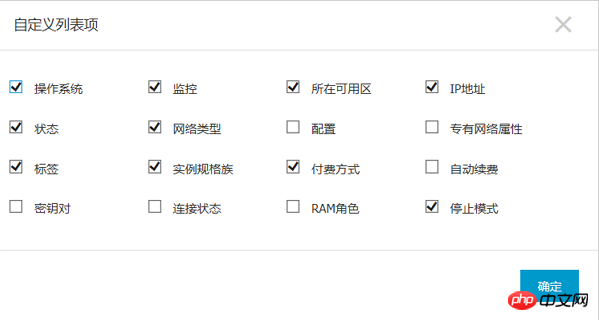
Afficher les informations sur l'instance sur la page de présentation des ressources
Sur la page de présentation des instances de la présentation des ressources, vous pouvez afficher toutes les instances d'une seule région à partir de plusieurs perspectives Statistiques visuelles. Vous pouvez filtrer les instances en fonction du type de réseau (y compris les réseaux VPC et classiques) ou des balises de liaison, et exporter toutes les statistiques en un seul clic.
Suivez les étapes suivantes pour accéder à la page de présentation de l'instance :
Connectez-vous à la console de gestion ECS.
Dans la barre de navigation de gauche, cliquez sur Présentation.
Au-dessus des actions courantes, cliquez sur Présentation des ressources.
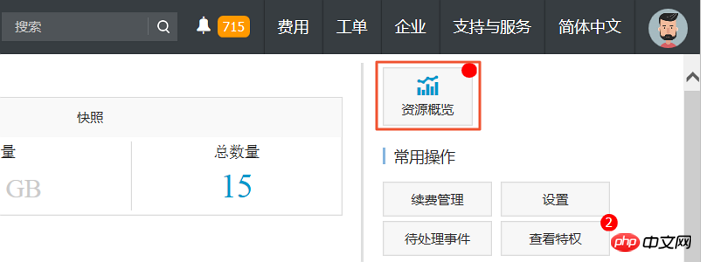
Dans la barre de navigation de gauche, cliquez sur Présentation de l'instance.
Informations sur la page de présentation de l'instance
Sur la page de présentation de l'instance, vous pouvez afficher et exporter des informations sur l'instance par région, type de réseau et étiquette, y compris divers statuts, types de paiement, zones de disponibilité et instance. spécifications, le nombre d'instances en miroir, et vous pouvez également afficher le nombre d'instances créées au cours du mois dernier. Les informations d'instance exportées sont un fichier CSV, comprenant toutes les informations d'instance affichées sur la page actuelle.

Afficher les instances qui ont expiré au cours des 30 derniers jours
Si vous disposez d'une instance prépayée, vous pouvez également afficher les instances qui ont expiré au cours des 30 derniers jours jours, voire différentes périodes dans le futur. Les instances expirées vous fournissent plus de base pour le renouvellement et la budgétisation. Comme le montre la figure ci-dessous, une instance expirera dans les 15 à 30 prochains jours.
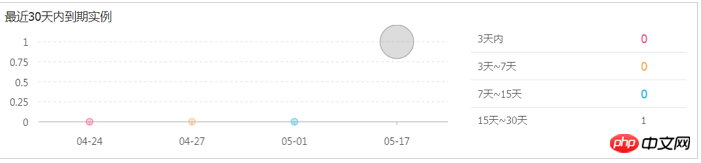
Afficher la distribution des spécifications d'instance
Vous pouvez utiliser le tableau de distribution des spécifications d'instance pour afficher la proportion de spécifications d'instance de différentes architectures ou niveaux afin de vous aider à juger de la current Si le rapport de spécification d'instance est approprié. Par exemple, dans une entreprise grande et mature, si la proportion d'instances d'entrée de gamme est trop élevée, cela peut ne pas être approprié ou si les instances d'entrée de gamme sont toutes des instances t5 à performances éclatées, vous devrez peut-être réexaminer ; Si la configuration est adaptée aux exigences du processeur de l'entreprise actuelle, effectuez des ajustements en temps opportun afin de ne pas être pressé lorsque votre entreprise nécessite des calculs de processeur à charge élevée à long terme.
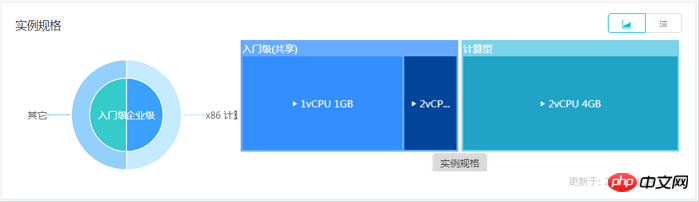
Afficher la distribution des images d'instance
Vous pouvez utiliser le graphique de distribution des images d'instance pour afficher la distribution des images pour une gestion facile. Par exemple, si vous déployez la même application sur plusieurs instances, ces instances doivent essayer d'utiliser la même image. Dans ce cas, vous pouvez confirmer la distribution de l'image sur la carte de distribution des images d'instance.
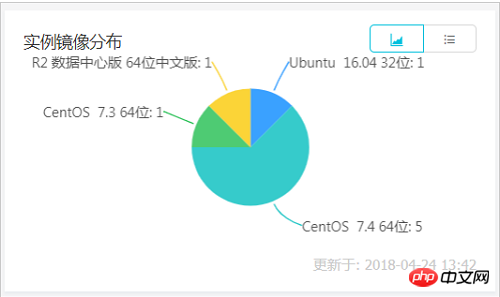
Afficher les informations sur l'instance sur la page des détails de l'instance
Vous pouvez accéder à la page des détails de l'instance pour afficher les informations détaillées de l'instance ECS.
Suivez les étapes suivantes pour accéder à la page de détails de l'instance :
Connectez-vous à la console de gestion ECS.
Dans la barre de navigation de gauche, cliquez sur Instances.
Sélectionnez une région.
Recherchez l'instance ECS dont vous souhaitez afficher les détails et cliquez sur l'ID de l'instance.
Sur la page des détails de l'instance, vous pouvez afficher les informations suivantes sur l'instance ECS :
Informations de base : y compris l'ID de l'instance ECS, la zone de disponibilité, le nom, la région, la spécification de l'instance, l'instance famille de spécifications et ID d'image, nom de la paire de clés (uniquement pour les instances Linux), rôle RAM, étiquette.
Informations de configuration : y compris le processeur, la mémoire, si l'instance est optimisée pour les E/S, le système d'exploitation, l'adresse IP, la méthode de facturation de la bande passante, la valeur de la bande passante actuellement utilisée, les informations sur le réseau privé (applicables uniquement aux instances de réseau privé).
Informations de paiement : y compris le mode de paiement, le mode d'arrêt, l'heure de création, l'heure de libération automatique (applicable uniquement aux instances de paiement à l'utilisation), etc.
Informations de surveillance : y compris l'utilisation du processeur et du réseau.
Ce qui précède est le contenu détaillé de. pour plus d'informations, suivez d'autres articles connexes sur le site Web de PHP en chinois!
Articles Liés
Voir plus- Apprenez à installer le serveur Nginx sous Linux
- Introduction détaillée à la commande wget de Linux
- Explication détaillée d'exemples d'utilisation de yum pour installer Nginx sous Linux
- Explication détaillée des problèmes de connexions des travailleurs dans Nginx
- Explication détaillée du processus d'installation de python3 sous Linux

